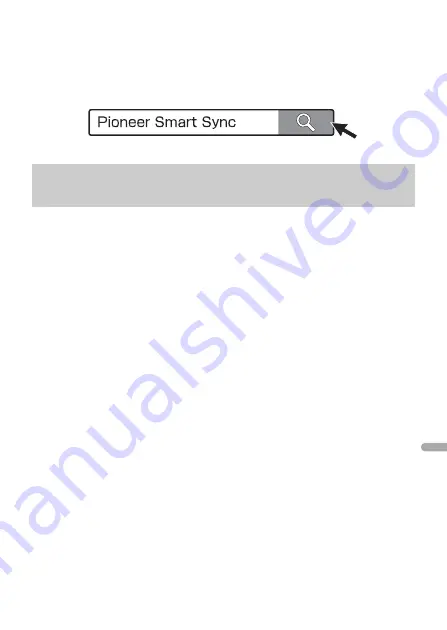
- 20 -
Ned
er
lan
d
s
•
De 31-band EQ-instelling wordt geconverteerd naar 13 banden wanneer een muziekbron van dit
product wordt gebruikt.
TIP
Het wordt aanbevolen om in het zoekveld het zoekargument “Pioneer Smart Sync” in te vullen om naar
de applicatie te zoeken.
1
Druk op de
M.C.
-knop om het hoofdmenu weer te geven.
2
Draai aan de
M.C.
-knop om [SYSTEM] te selecteren en druk vervolgens op de
knop om te bevestigen.
3
Draai de
M.C.
-knop om [APP CONTROL] te selecteren en druk daarna op de knop
om te bevestigen.
4
Draai aan de
M.C.
-knop om een van de volgende mogelijkheden te selecteren.
•
Select [WIRED] voor de USB-verbinding.
•
Select [BLUETOOTH] voor de Bluetooth-verbinding.
5
Draai de
M.C.
-knop om [AUTO APP CONN] te selecteren en druk daarna op de
knop om te bevestigen.
6
Draai aan de
M.C.
-knop om [ON] te selecteren en druk daarna op de knop om te
bevestigen.
7
Verbind dit toestel met het mobiele apparaat.
•
iPhone/Android-apparaat via USB (pagina 9)
•
iPhone/Android-apparaat via Bluetooth (pagina 11)
Pioneer Smart Sync op het apparaat start automatisch.
OPMERKING
Ongeacht of de [AUTO APP CONN] instelling is ingesteld op [ON] of [OFF], kunt u ook
het volgende uitvoeren om te starten Pioneer Smart Sync.
•
Voor andere apparaten dan het USB-verbonden Android toestel, drukt u op
SRC
/
OFF
om een willekeurige bron te selecteren en houdt u de
M.C.
draaiknop
ingedrukt.
•
Voor iPhone, start Pioneer Smart Sync op het mobiele apparaat.
Een verbinding tot stand brengen met Pioneer
Smart Sync
















































